매뉴얼
기술지원 정책 기술지원 바로가기
iwinv의 기술지원은 기존 서비스의 기술지원 경험을 바탕으로,
고객이 전문적인 서버 지식이나 관리자 없이도 서비스를 이용할 수 있도록
365일 24시간 필요한 작업을 의뢰할 수 있는 지원 체계를 유지하고 있습니다.
iwinv 기술지원 특징
iwinv 기술지원 정책
기술지원 처리 순서
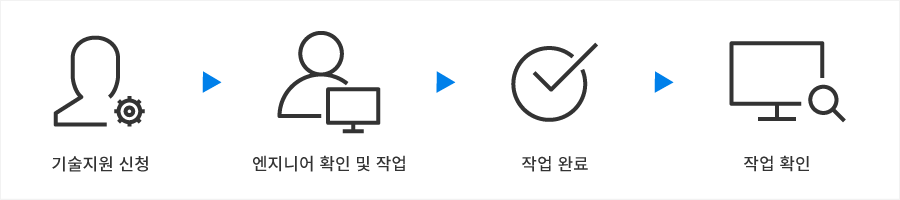
기술지원 요금
기술지원 요금은 기술지원의 난이도 혹은 작업 소요 시간 등에 따라 다르게 산정되어 있습니다.
iwinv 클라우드 시스템에서 스마일서브의 관리적 문제가 아닌,
고객이 직접 이용, 관리하는 상품의 내/외에서 발생하는 기술적 지원에 대해서만 비용이 발생합니다.
기술지원 신청 단계에서 ‘전화상담'의 체크 여부에 따라 전화 상담료가 청구되며,
기술 컨설팅 요청시 별도의 컨설팅 요금이 발생할 수 있습니다.
전화 상담과 컨설팅에 대한 서비스 비용은 매년 고시되는 정부 소프트웨어 노임단가를 기준해 산정합니다. [소프트웨어 노임 단가]
기술지원 할증
평일 영업시간을 제외한 시간(17:01~익일 07:59)과 휴일, 공휴일에는 기술지원 요금이 100% 할증됩니다.
기술지원 상태
기술지원 신청 후 기술지원 내역에서 확인할 수 있는 상태에 대한 설명입니다.
접수 : 담당 엔지니어가 배정 완료된 상태
진행 : 담당 엔지니어가 작업을 진행하는 상태
완료 : 담당 엔지니어의 작업 완료
취소 : 엔지니어 혹은 사용자의 요청으로 작업이 취소된 상태
기타 서비스
매뉴얼 [바로가기]
글을 읽고 쉽게 따라할 수 있는 기술 문서를 제공합니다. 고객은 문서를 참고하여 서비스를 이용 및 관리할 수 있습니다.
클라우드 풀케어 [바로가기]
iwinv 클라우드 풀케어는 전문 엔지니어를 통해 서버 운영 관리와 컨설팅 지원까지 받을 수 있는 풀케어 서비스입니다.
서버 관리자를 별도로 고용하지 않아도 주기적인 관리와 모니터링을 지원받을 수 있으며,
지정 담당자와 핫라인을 통해 장애 처리, 맞춤 컨설팅, 긴급 조치 및 기술지원 등 고객 맞춤식 서비스를 서포트받을 수 있습니다.
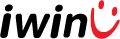
 클라우드 컴퓨팅
클라우드 컴퓨팅
 공공부문 클라우드 컴퓨팅
공공부문 클라우드 컴퓨팅
 웹호스팅, 도메인
웹호스팅, 도메인
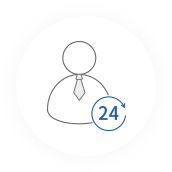
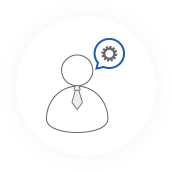
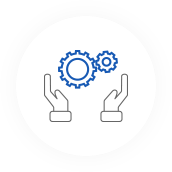
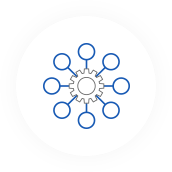

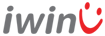 기술인증 및 자격현황
기술인증 및 자격현황
